文件格式转换一直是职场人士比较头疼的问题,当我们好不容易找到自己需要的资料时,结果发现并不是自己想要的格式。学会下面这8招,Word、Excel、PPT、PDF相互转换,看完涨知识了。
1.Word转Excel
首先打开Word文档,将文件保存类型改为【 网页】,并进行额外保存,这时我们将会得到一个网页文件。
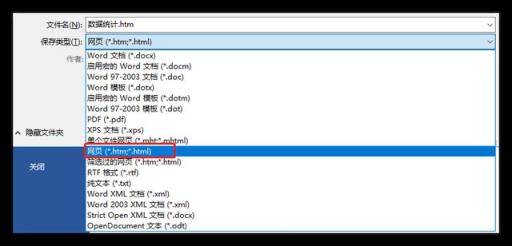
打开Excel工作簿,只需将网页文件拖到表格中,就转换完成了,这个方法可以让表格不变形,转换后的表格还可以灵活编辑。
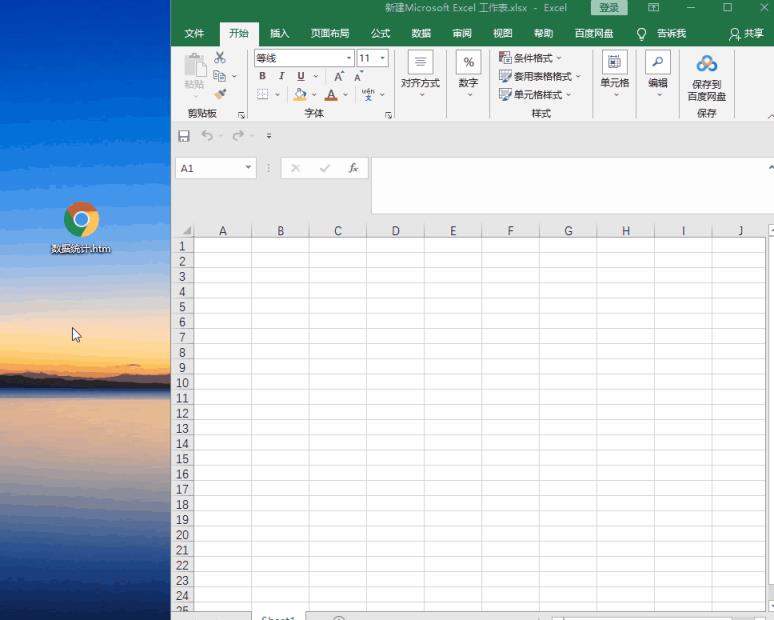
2.Excel转Word
这个就更简单了!选中表格内容后复制,然后打开Word点击鼠标右键,在【 粘贴选项】中选择第一个【 保留原格式】就可以了。
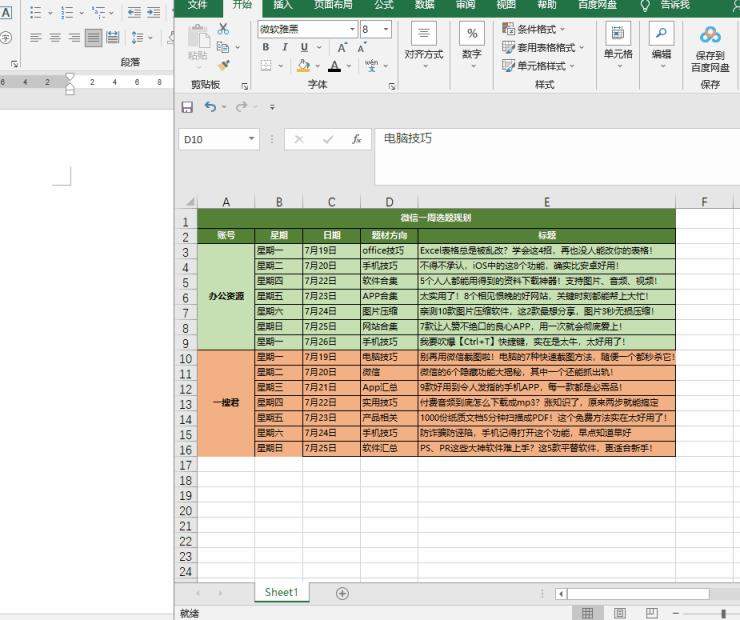
3.PPT转Excel
想要将PPT转成Excel,我们只需在PPT中选中内容并复制,然后在Excel中进行粘贴时,选择【 使用目标主题】就可以了,原模原样拷贝过来。
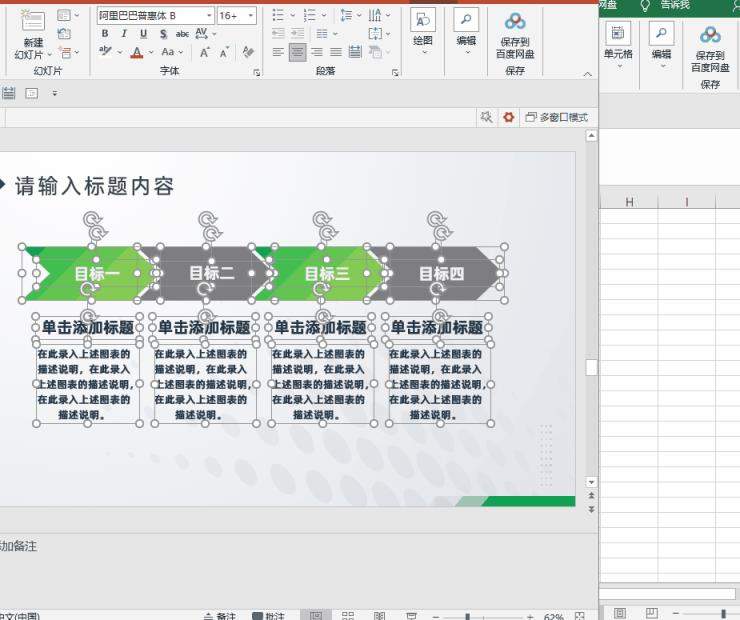
4.Excel转PPT
想要将Excel表格转换到PPT里面,在这里需要打开不Excel,选中图表并复制,然后再打开PPT,右键选择【 保留源格式粘贴】。

5.Word转PPT
打开Word文档,在【 视图】选项卡下方,点击【 大纲视图】,依次选中所有标题,将大纲级别设置为【 1级】;选中所有内容,把大纲级别设置为【 2级】。
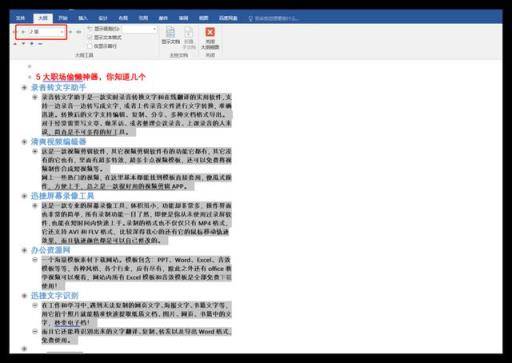
随后新建一个PPT,点击【 开始】-【 新建幻灯片】-【 幻灯片(从大纲)】,找到Word文档,点击【 插入】,就能将Word里的内容变成PPT演示文稿了。
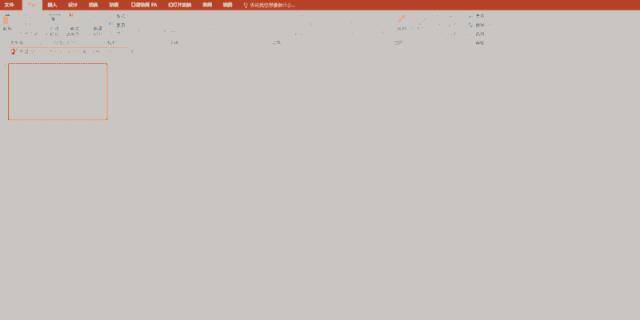
6.PPT转Word
相较于Word转PPT,PPT转换为Word就要简单得多了。进入PPT,选择【 文件】-【 导出】-【 创建讲义】-【 只使用大纲】,随后就转成Word了。
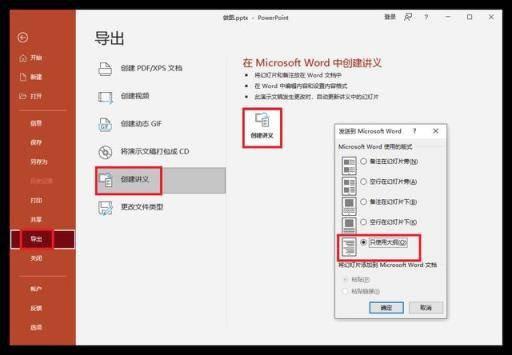
7.文件转PDF
Word、Excel、PPT文件转PDF,这个应该是最简单的了,只需打开这三个文件,按下F12另存为,保存类型选择PDF格式即可。
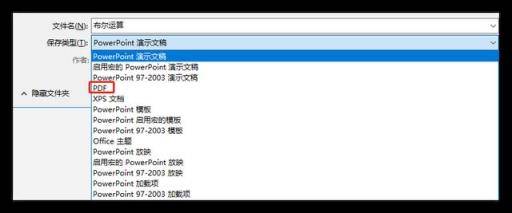
8.PDF转其他
PDF文件转成其他格式,最简单粗暴的方式就是,借助专业的【 全能PDF转换器】。打开后点击【 PDF转其他】,这里包含了PDF转Word、图片、Excel、PPT等功能,支持批量转换。
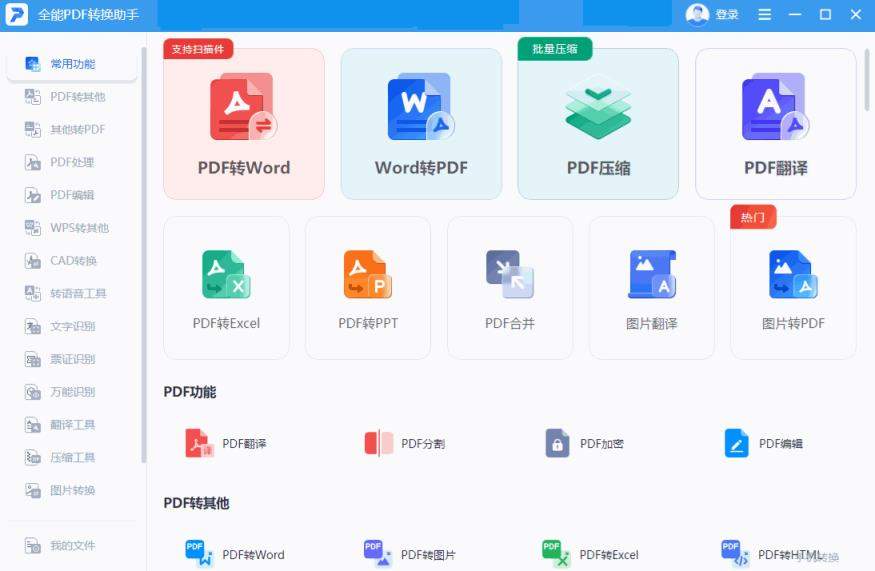
学会上面这8招,Word、Excel、PPT、PDF相互转换,看完涨知识了。希望大家喜欢,请继续关注。